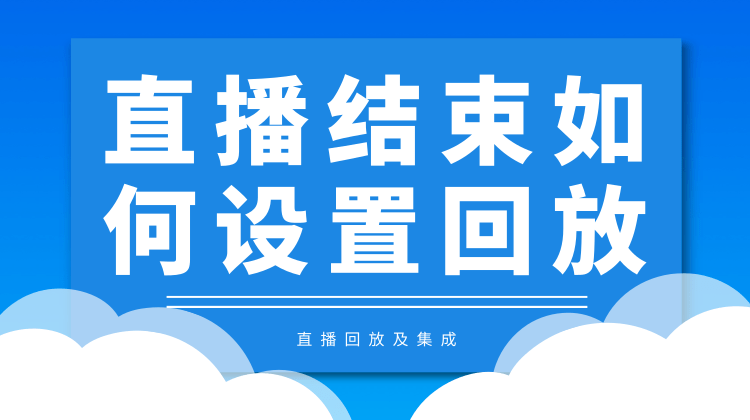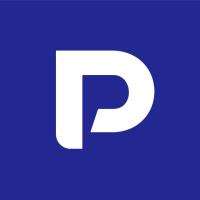直播结束后如何设置直播回放呢?
第一步:开启频道号回放功能
打开保利威官网登录后台,点击云直播,选择需要回放的直播间,点击设置,
在回放管理,点击“回放设置”,打开观看页回放功能
第二步:添加回放视频。
可以看到,回放方式有两种:
第一种:“单个视频”,即观看页只回放设置好的那个视频。
第二种:“回放列表”,观看页将回放设置好的视频列表里的视频。
按照需求,选择即可。
现在需要添加回放视频,因为可以添加的回放视频,都是从视频库中选择,所以,我们先设置好视频库。
点击视频库,注意:三分屏模式的视频库有两个选项,普通直播的模式有三个选项;
我们以普通直播为例,三分屏也同理。
第一,直播暂存:直播结束后,都会生成视频文件,保留在直播暂存。
第二,回放列表:支持播放多个直播回放视频。在直播暂存,选择多个需要回放的视频,点击添加至回放列表,视频转存成功后,可以打开回放列表,可以通过上移、下移,调整视频播放的顺序。
也可以在通用设置的功能开关中,打开自动转存,那么结束直播后,暂存文件会自动添加到回放列表。直播暂存视频保存到回放列表时,会同时生成在云点播的视频列表。
需要注意,回放列表的观看记录保存在云直播的账户统计中
第三,点播列表:除了可以添加直播回放的视频,还能添加从点播上传的视频。具体怎么添加呢?点击云点播,视频列表,选择视频,点击“视频设置”,在标签栏输入直播频道号,然后,回到点播列表,点击添加视频,选择需要添加的视频就可以了。同样,添加到点播列表的视频,可以调整视频播放的顺序。
需要注意,点播列表观看记录保存在云点播的数据统计中
好啦,现在视频库的视频都添加完毕,我们回到回放设置,给回放列表添加视频。
单个视频回放:
1、点击“使用最新的直播暂存”,确认保存,观看页默认回放最近一次的直播内容。
2、点击 “从回放列表添加”,选择需要回放的视频,点击“添加视频”,选择一个视频确认添加,点击保存,观看页将回放选择的视频。
3、点击“从点播列表添加”,同样,选择需要回放的视频,然后确认添加,保存,观看页将回放选择的点播视频。
列表回放:
直接选择刚才设置好的回放列表或者点播列表,就可以了。观看页将播放列表里的视频
最后需要留意两点:
(1)直播暂存的视频文件只保留180天,如果需要永久地保存请转存至回放列表;
(2)直播结束后,生成直播暂存文件需要一定转码时间,请耐心等待;
好啦,今天的体验就到这里,如果您在使用过程有任何疑问,欢迎联系保利威服务团队
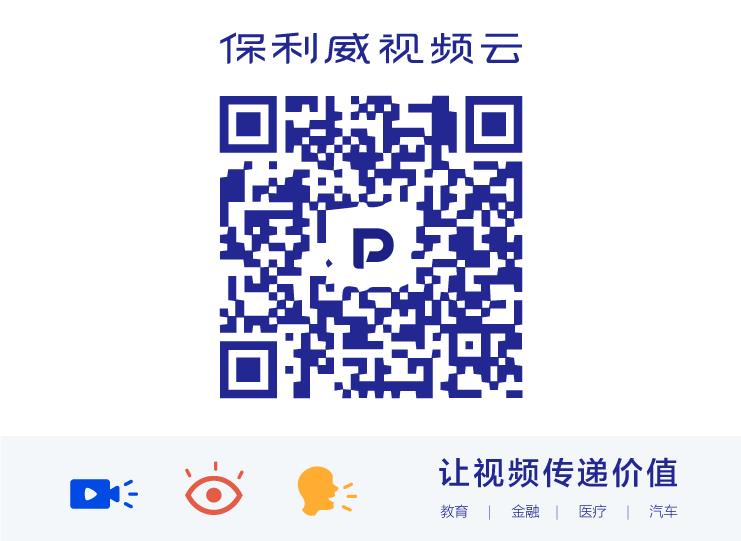
-
直播结束后如何设置回放? 00:03:49